
- •Введение
- •Контрольный список комплекта поставки
- •Оглавление
- •Краткое содержание
- •Алфавитный указатель функций
- •Содержание
- •Правила обращения
- •Краткое руководство по началу работы
- •Обозначения
- •Начало работы
- •Зарядка аккумулятора
- •Включение камеры
- •Установка даты и времени
- •Установка языка интерфейса
- •Установка и снятие объектива
- •Основные операции
- •Использование меню
- •Форматирование карты памяти
- •Переключение экрана ЖК-дисплея
- •Руководство по функциям
- •Выбор атмосферы съемки
- •Съемка по освещению или сцене
- •Воспроизведение изображений
- •Съемка в творческом режиме
- •Объекты, сложные для фокусировки
- •Использование автоспуска
- •Использование встроенной вспышки
- •Установка компенсации экспозиции
- •Коррекция темных углов изображения
- •Съемка с использованием ЖКД-видоискателя
- •Настройки функций съемки
- •Изменение режима автофокусировки
- •MF: Ручная фокусировка
- •Видеосъемка
- •Настройки функций съемки
- •Настройки функций меню
- •Полезные функции
- •Полезные функции
- •Просмотр изображений
- •Быстрый поиск изображений
- •Установка оценок
- •Слайд-шоу (Автопросмотр)
- •Защита изображений
- •Удаление изображений
- •Печать изображений
- •Подготовка к печати
- •Пользовательская настройка камеры
- •Справочная информация
- •Внешние вспышки Speedlite
- •Питание камеры от бытовой электросети
- •Использование карт Eye-Fi
- •Параметры меню
- •Состав системы
- •Поиск и устранение неполадок
- •Коды ошибок
- •Технические характеристики
- •Краткое справочное руководство
- •Алфавитный указатель
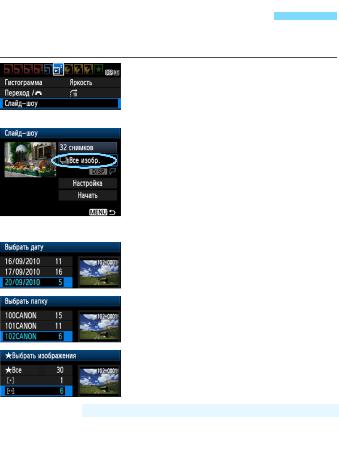
3Слайд-шоу (Автопросмотр) 
Изображения, хранящиеся на карте памяти, можно просматривать в режиме автоматического показа слайдов.
|
|
1 |
Выберите [Слайд-шоу]. |
|
|
|
На вкладке [4] выберите пункт |
|
|
|
|
|
[Слайд-шоу] и нажмите кнопку <0>. |
|
Количествоизображенийдлявоспроизведения |
2 |
Выберите изображения для |
|
|
|
|
воспроизведения. |
|
|
|
|
|
||
|
|
|
Клавишами <V> выберите нужный |
|
|
|
|
|
|
|
|
|
параметр, затем нажмите <0>. |
|
|
|
|
[Все изобр./Видеозаписи/ |
|
|
|
|
Фотографии] |
|
|
|
|
Клавишами <V> выберите один из |
|
|
|
|
следующих вариантов: [jВсе/ |
|
|
|
|
kВидео/zФото]. Затем нажмите |
|
|
|
|
кнопку <0>. |
|
|
|
|
[Дата/Папка/Оценка] |
|
|
|
|
Клавишами <V> выберите один |
|
|
|
|
из следующих вариантов: [iДата/ |
|
|
|
|
nПапка/Оценка]. |
|
|
|
|
Когда <zH> подсвечено, |
|
|
|
|
нажмите кнопку <B>. |
|
|
|
|
Клавишами <V> выберите |
|
|
|
|
нужный параметр, затем нажмите |
|
|
|
|
<0>. |
|
|
|
|
|
|
Параметр |
Описание |
|
jВсе изобр. |
Воспроизводятся все фотографии и видеозаписи, имеющиеся на |
|
карте памяти. |
||
|
||
iДата |
Воспроизводятся фотографии и видеозаписи, снятые ввыбраннуюдату. |
|
nПапка |
Воспроизводятся фотографии и видеозаписи из выбранной папки. |
|
kВидеозаписи |
Воспроизводятся все видеозаписи на карте памяти. |
|
zФотографии |
Воспроизводятся все фотографии на карте памяти. |
|
9Оценка |
Воспроизводятся все фотографии и видеозаписи с выбранной оценкой. |
189
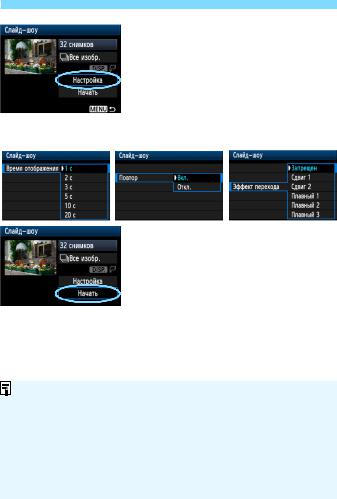
3Слайд-шоу (Автопросмотр)
3 Установите параметр [Настройка], как Вам необходимо.
Клавишами <V> выберите пункт [Настройка], затем нажмите кнопку
<0>.
Установите [Время отображения] (для фотографий), [Повтор] и [Эффект перехода].
Затем нажмите кнопку <M>.
[Время отображения] |
[Повтор] |
[Эффект перехода] |
4
5
Запустите слайд-шоу.
Клавишами <V> выберите пункт [Начать], затем нажмите кнопку
<0>.
XПосле отображения сообщения
[Загрузка изображения...]
начинается слайд-шоу.
Завершите слайд-шоу.
Для выхода из режима слайд-шоу и возвращения к экрану настройки нажмите кнопку <M>.
Для приостановки слайд-шоу нажмите кнопку <0>. Во время паузы в левом верхнем углу изображения отображается символ [G]. Для возобновления слайд-шоу нажмите <0>.
Во время автовоспроизведения можно изменить формат отображения фотографий, нажав кнопку <B> (стр. 70).
Во время просмотра видео диском <6> можно настроить уровень громкости. Во время паузы можно нажать кнопку <U> для просмотра другого изображения. Во время слайд-шоу функция автоотключения питания не работает. Время отображения может изменяться в зависимости от изображения.
Сведения о просмотре слайд-шоу на экране телевизора см. на стр 191 - 193.
190
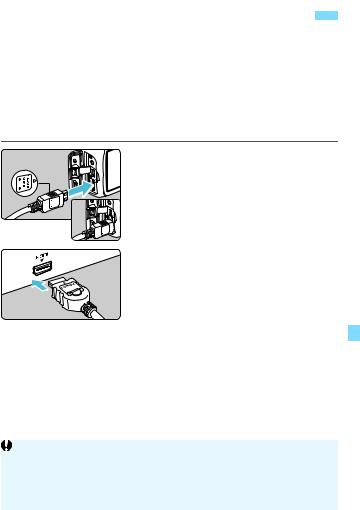
Просмотрнаэкранетелевизоравысокойчеткости 
Чтобы подключить фотоаппарат к телевизору, необходим HDMI кабель (продается отдельно). На телевизоре тоже должен быть вход HDMI.
После того, как фотоаппарат был подключен к телевизору, можно просматривать снятые видеозаписи и фотографии на экране телевизора. При использовании телевизора высокой четкости (High-Definition TV) для проигрывания видеозаписей в формате High-Definition (HD), снятых с помощью фотоаппарата, Вы можете просматривать видеозаписи в высоком разрешении.
 1 Подключите кабель HDMI к
1 Подключите кабель HDMI к
камере.
Вставьте штекер с логотипом
<dHDMI MINI>, обращенным к
передней панели камеры, в разъем
<D>.
2 Подключите кабель HDMI к телевизору.
Подключите кабель HDMI ко входу HDMI телевизора.
3 Включите телевизор и переключите вход видеосигнала телевизора на выбор подключенного порта.
4 Установите переключатель питания камеры в положение
<1>.
Громкость звука следует настраивать на телевизоре. Громкость звука не может быть настроена с помощью фотоаппарата.
Перед подключением или отключением кабеля между фотоаппаратом и телевизором выключите фотоаппарат и телевизор.
Часть отображаемого изображения может быть обрезана – это зависит от модели телевизора.
191
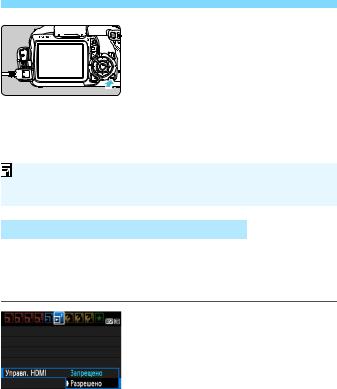
Просмотр на экране телевизора высокой четкости






 5 Нажмите кнопку <x>.
5 Нажмите кнопку <x>.
X На экране телевизора появляется
изображение (на ЖК-дисплее
камеры изображение отсутствует).
Изображения отображаются на экранетелевизорасавтоматически установленным оптимальным разрешением.
При помощи кнопки <B> можно изменить формат отображения. Для просмотра видео см. стр. 186.
Не подключайте другие устройства к разъему камеры <D>. В противном случае может возникнуть неисправность.
Некоторые телевизоры не могут отображать снятые изображения.
Использование телевизоров HDMI CEC
Если фотоаппарат подключен к телевизору, совместимому с HDMI CEC* через кабель HDMI, Вы можете использовать пульт ДУ телевизора, чтобы управлять воспроизведением.
*Функция стандарта HDMI, позволяет устройствам HDMI управлять друг другом, что делает возможным управление несколькими устройствами HDMI через один пульт ДУ.
1 Установите [Управл. HDMI] на [Разрешено].
На вкладке [4] выберите пункт [Управл. HDMI], затем нажмите кнопку <0>.
Выберите пункт [Разрешено] и нажмите кнопку <0>.
2 Подключите фотоаппарат к телевизору.
Используйте HDMI кабель, чтобы подключить фотоаппарат к телевизору.
XВходной сигнал телевизора автоматически переключится на HDMI разъем, подключенный к фотоаппарату.
192
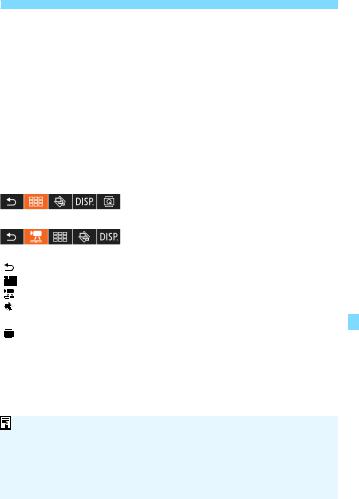
Просмотр на экране телевизора высокой четкости
3 Нажмите клавишу <x> на
фотоаппарате.
XИзображение появится на экране телевизора, и Вы сможете использовать пульт ДУ телевизора, чтобы управлять просмотром.
4 Выберите изображение или видеозапись.
Менюпросмотрафотографий5
Менюпросмотравидеозаписей
: Возврат
: Индекс 9-ти изобр.
: Воспроизвед. видео
: Слайд-шоу
 : Инфор. о съемке : Повернуть
: Инфор. о съемке : Повернуть
Направьте пульт ДУ на телевизор и нажмите кнопки / , чтобы выбрать изображение.
Нажмите кнопку Enter на пульте ДУ.
XПоявится меню, и Вы сможете осуществлять операции, показанные слева.
Нажмите кнопки / и выберите нужный пункт, затем нажмите кнопку Enter. Чтобы отобразить слайд-шоу (автовоспроизведение), нажмите на пульте ДУ кнопки / и выберите опцию, затем нажмите кнопку Enter.
Если Вы выберете [Возврат] и нажмете кнопку Enter, меню исчезнет и можно будет использовать кнопки / , чтобы выбрать изображение.
Для некоторых телевизоров необходимо сначала включить соединение HDMI CEC. Подробности смотрите в инструкции по эксплуатации телевизора.
Некоторые модели телевизоров, даже совместимые с HDMI CEC, могут работать неправильно. В этом случае отключите HDMI кабель, установите [4Управл. HDMI] на [Запрещено] и используйте для управления просмотром клавиши фотоаппарата.
193
